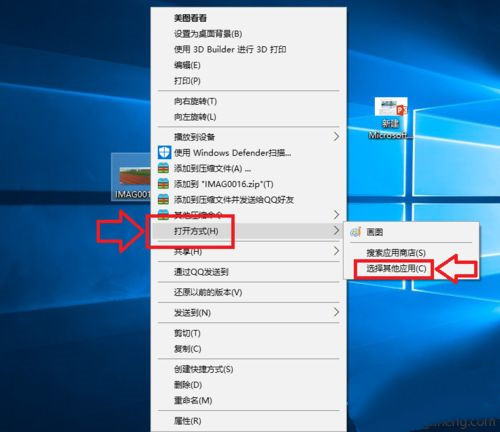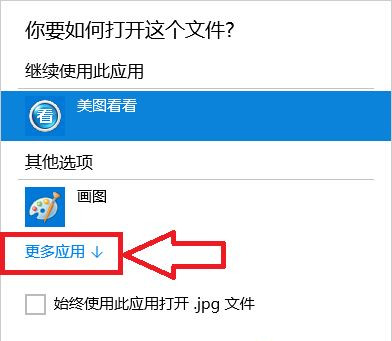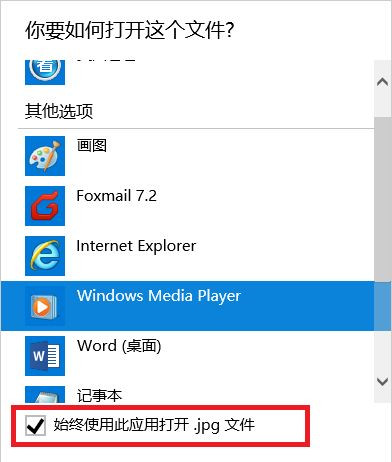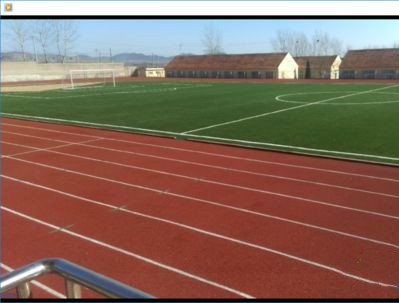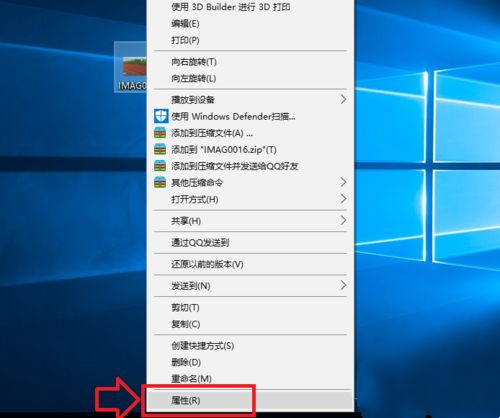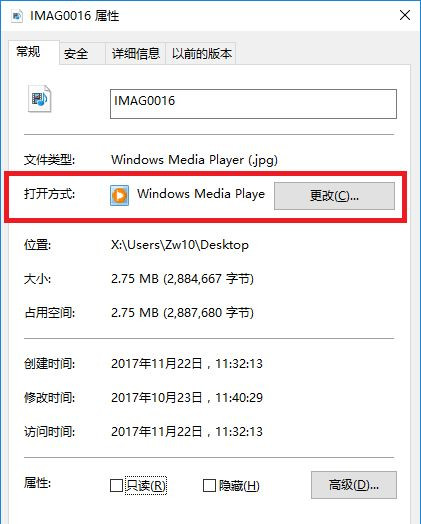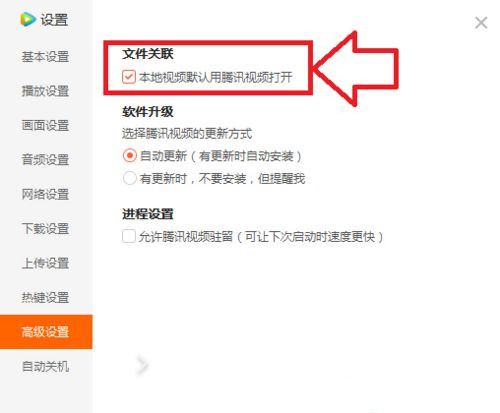Win10系统怎么选择文件默认打开方式?
Win10系统怎么选择文件默认打开方式?最近有用户询问这个问题,使用电脑打开文件时想要以特定的方式打开,那么应该怎么设置呢?针对这一问题,本篇带来了详细的Win10系统选择文件默认打开方式教程,操作简单易上手,分享给大家。
Win10系统怎么选择文件默认打开方式?
1、选中我们想要打开的文件,然后单击鼠标右键,在弹出的菜单框中选择打开方式,然后在展开的菜单中打开《选择其他应用》选项;
2、在弹出的窗口中,我们选择打开《更多应用》选项,如下图所示;
3、在程序列表中选择我们想要打开的应用程序,如果以后一直想用这个程序的话我们就将《始终使用此应用打开.jpg文件》前面的 √ 选中,然后点击确定;
4、此时当我们再次打开我们的文件的时候,使用的应用程序就是刚才设置的程序;
5、选中文件后单击鼠标右键,在弹出的对话框中选择《属性》选项;
6、在打开的属性对话框里,我们选中打开方式后面的《更改》选项,然后选择我们想要使用的应用程序。
7、我们也可以在应用程序的设置项里,直接将应用程序设置为默认的打开程序。
以上就是详细的解决方法啦,希望对你有帮助。
相关文章
- 如何更改Windows 11、10上的启动菜单显示顺序?
- Win10系统initpki模块加载失败怎么办?
- win11退回win10按键没反应怎么办?最简单的解决方法教给你!
- 微软“地毯式轰炸” Win10用户向其推介Win11,哪怕不支持升级!
- 升级了win11怎么卸载win10?
- 升级完win11后悔了怎么退回来?升级完win11怎么退回win10?
- 现在win11和win10哪个好用?win11和win10对比介绍
- win11恢复win10资源管理器视图的两种方法!
- Win11系统如何改成Win10系统?简单的教程来了!
- win11卡顿严重完美解决的方法
- win11资源管理器怎么改回win10样式?
- 更新了win11还原到win10的方法分享!
- 如何使Win11桌面右键菜单栏到Win10的样子?两种方式任你选择!
- 如何通过quicker设置win11右键打开win10旧版的菜单?
- 一文搞懂Win10和Win11有什么区别!
- 解决Win10/11重置此电脑卡在99%的6种方法